- ·上一篇教程:如何添加添加打印机?Win10系统下添加打印机方法
- ·下一篇教程:详解win10中隐藏电脑右下角电源按钮的方法
win10中把谷歌火狐浏览器背景设置成黑色的方法
我们在win10系统电脑的使用中,浏览器是我们生活中经常的使用到的,现在浏览器的选择也是很多的,谷歌浏览器是很多的小伙伴喜欢的,他没有很多的广告细腻,可以快速的查找自己想要的东西,在使用的时候我们也是要考虑美观的,看到有小伙伴想要知道win10中把谷歌火狐浏览器背景设置成黑色的方法是什么呢,一起来看看。
具体的方法和详细的步骤如下:
1、打开谷歌浏览器,点击右上角的主菜单图标打开菜单,选择“更多工具--扩展程序”;
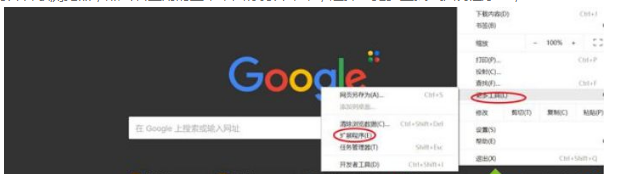
2、在扩展程序页面,点击“获取更多扩展程序”;
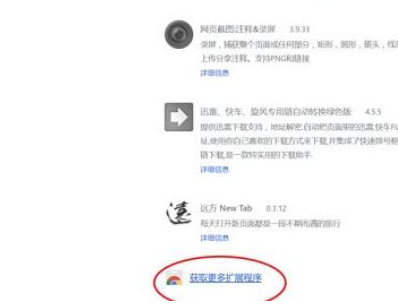
3、然后搜索“Dark Reader”,并添加即可。
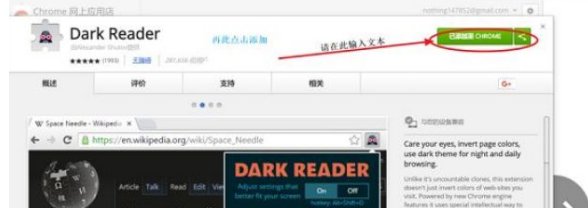
火狐设置方法:
1、打开Firefox浏览器,右上角的菜单按钮打开菜单,选择“附加组件”;
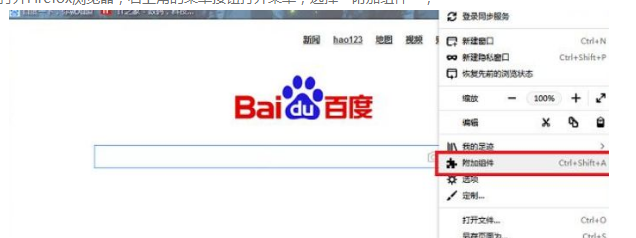
2、在右侧搜索框中搜索“Dark Background and Light Text”,并点击“安装”,安装完成后点击“添加”即可,通过此附加组件也可以自定义页面上的样式颜色。
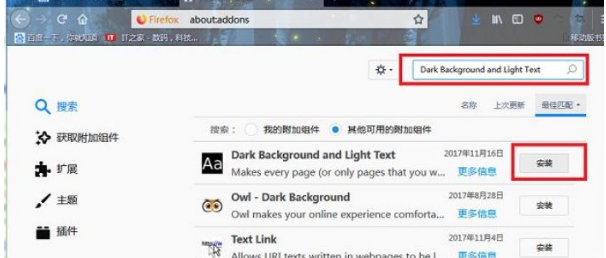
以上就是小编和大家分享的win10中把火狐谷歌浏览器背景设置成黑色的方法,2如果你在浏览器的使用中也想要设置这样的个性化设置,可以按照小编的教程来设置,希望本次教程对你有用。
Tags:
作者:佚名评论内容只代表网友观点,与本站立场无关!
评论摘要(共 0 条,得分 0 分,平均 0 分)
查看完整评论